Una guía completa para rootear Kindle Fire
Kindle Fire es probablemente uno de los dispositivos más renombrados producidos por Amazon. Tiene una amplia gama de funciones y se puede utilizar para realizar otras tareas después de rootearlo también. Al igual que cualquier dispositivo Android, también se puede rootear el Kindle Fire y liberar su verdadero potencial. En esta guía, lo ayudaremos a comprender cómo rootear Kindle Fire con controladores ADB y con una herramienta Fire Utility. ¡Vamos a ponerlo en marcha!
Parte 1: Requisitos previos
Antes de explicar el proceso para rootear Kindle Fire HD, exploremos los requisitos previos básicos. Después de obtener el acceso de root, puede personalizar su dispositivo fácilmente e incluso puede instalar aplicaciones desde Google Play. Sin embargo, antes de continuar, debe tener en cuenta que rootear su dispositivo alterará su garantía y es posible que no tenga acceso para actualizar el firmware en el futuro.
Antes de rootear Kindle Fire, asegúrese de haber cumplido los siguientes requisitos previos.
1. Dado que no existe una solución factible para rootear Kindle Fire HD sin una computadora, debe tener una computadora con Windows que funcione.
2. Su dispositivo debe tener al menos un 85 % de carga.
3. Instale los controladores Kindle necesarios en su computadora.
4. Instale la utilidad Fire o los controladores ADB en su sistema.
5. Asegúrese de que la opción ‘Permitir la instalación de aplicaciones’ esté ‘activada’. Debe visitar Configuración> Más> Dispositivo y encenderlo.
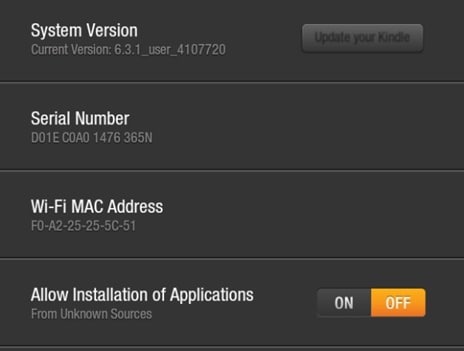
6. Además, en su sistema Windows, debe activar la opción ‘Mostrar archivos, carpetas y unidades ocultos’. Esto le ayudará a acceder a los archivos de la Utilidad.
7. Para realizar el enraizamiento con los controladores ADB, debe descargar e instalar el SDK de Android. Puede visitar el sitio web para desarrolladores de Android directamente aquí para hacerlo.
8. Lo más importante, asegúrese de tener una copia de seguridad de sus archivos en una nube antes de rootear su dispositivo.
¡Excelente! Ahora está listo para aprender cómo rootear Kindle Fire con su programa Utility y los controladores ADB. Hagámoslo secuencialmente enfocándonos en un paso a la vez.
Parte 2: Rootear Kindle Fire con controladores ADB
Después de seguir todos los requisitos previos mencionados anteriormente, puede rootear fácilmente el Kindle Fire usando los controladores ADB. Todo lo que necesita hacer es seguir estos sencillos pasos para realizar la operación de enraizamiento.
1. Comience habilitando la opción ADB en su dispositivo. Simplemente vaya a Configuración> Dispositivo y toque la opción ‘Habilitar ADB’.
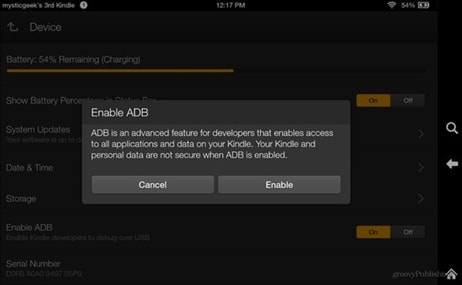
2. Descargue los controladores Kindle Fire ADB y extraiga la carpeta comprimida en una ubicación deseada.
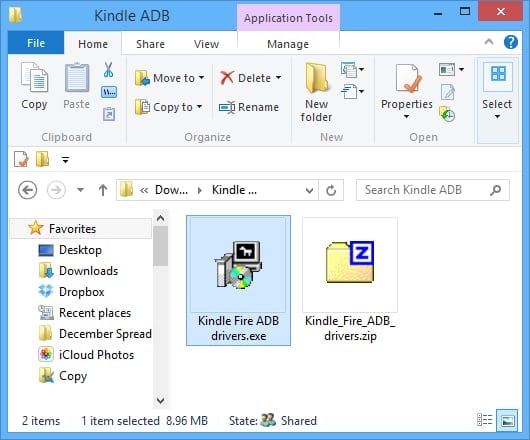
3. Después de extraerlo, encontrará un archivo ‘Kindle Fire ADB drivers.exe’. Simplemente haga clic en él y comenzará el proceso de instalación. Acepte los términos relevantes y finalice la instalación. Además, es posible que se le pida que reinicie su sistema para que la instalación se complete con éxito.
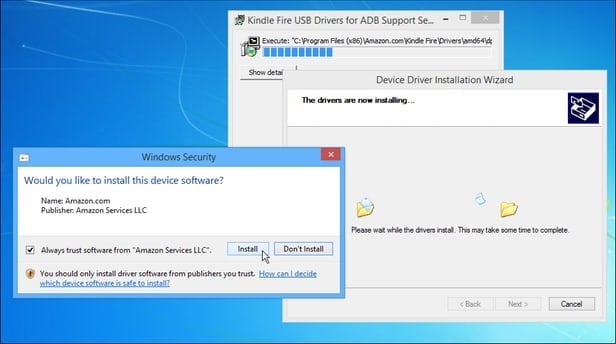
4. Ahora, después de que el sistema se haya reiniciado con éxito, conecte su dispositivo Kindle Fire a su sistema.
5. Vaya a su Administrador de dispositivos de Windows y busque ‘Interfaz ADB compuesta de Android’ en ‘Kindle Fire’. En caso de que no esté actualizado, es posible que vea una señal amarilla. Simplemente le pedirá que actualice la interfaz, lo que demorará unos segundos.
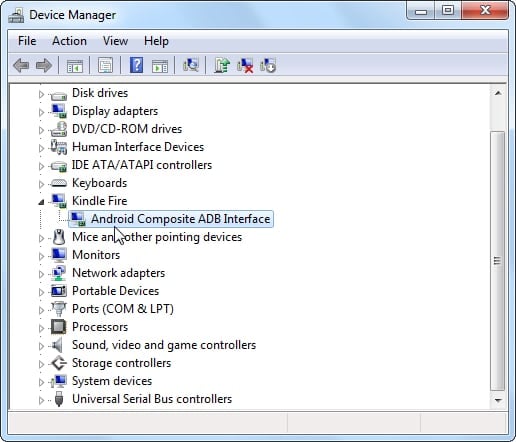
6. Puede escribir el código completo o simplemente descargar el archivo automatizado para su Kindle desde varias fuentes en Internet. uno de ellos tiene razon aquí. Después de la descarga, descomprima el archivo y ejecute el archivo “runme.bat”. El script se ejecutará automáticamente. Es posible que deba simplemente presionar enter en algunas ocasiones. Se vería como la captura de pantalla provista.
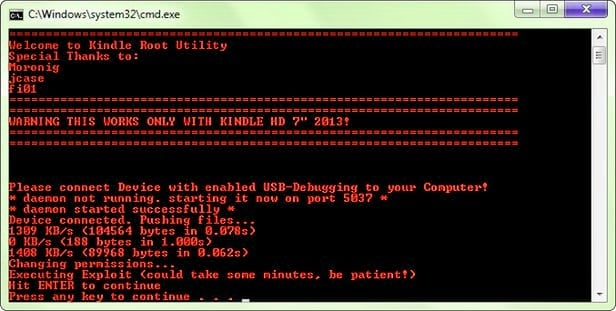
7. Después de ejecutar con éxito el script, simplemente desconecte su dispositivo Kindle. Para asegurarse de haber rooteado con éxito su dispositivo, instale cualquier Explorador de archivos y vaya a la sección ‘Herramientas’. A medida que se desplaza hacia abajo, puede ver la opción ‘Root Explorer’. Tócalo y se encenderá.
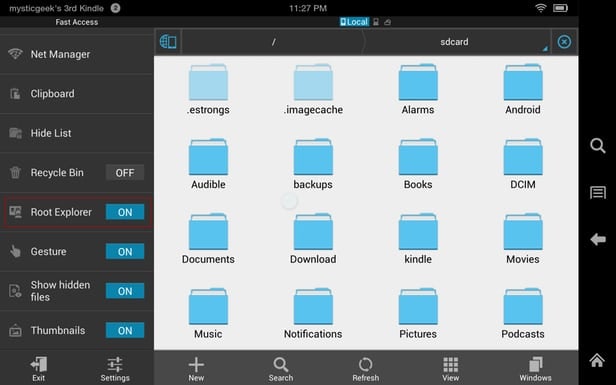
¡Excelente! Ha aprendido con éxito cómo rootear Kindle Fire usando controladores ADB. Exploremos otro método para realizar la misma tarea.
Parte 3: Rootear Kindle Fire con Kindle Fire Utility
Si desea rootear Kindle Fire HD o un dispositivo relacionado usando Fire Utility, simplemente realice estos sencillos pasos.
1. Asegúrese de haber instalado los controladores Kindle Fire en su sistema. Puedes ir a desarrolladores de XDA aquí y descargue la “Utilidad Kindle Fire” para Windows.
2. Descomprima el archivo y conecte su dispositivo Kindle a su sistema.
3. Después de conectarlo, es posible que su sistema le pida que instale algunos controladores adicionales. Haga clic en el archivo ‘install_drivers.bat’ y comenzará la instalación. Simplemente siga las instrucciones en pantalla, ya que puede llevar unos minutos instalar los controladores necesarios.
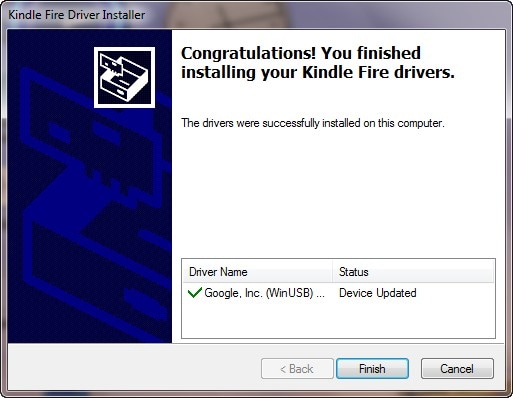
4. Para comprobar si los controladores se han instalado correctamente, puede hacer clic en el archivo ‘run.bat’ y mostrará el estado de ADB como En línea.
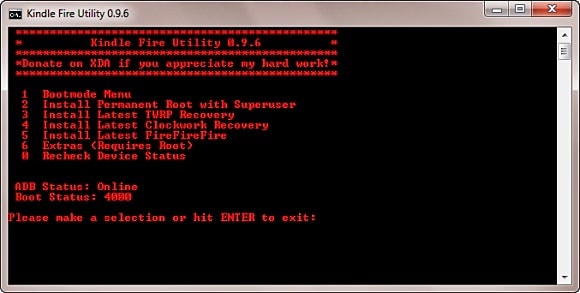
5. Obtendrá diferentes opciones en la pantalla. Recomendamos seleccionar la opción ‘Instalar Rooteo Permanente con Superusuario’ para comenzar el proceso de rooteo. Tan pronto como lo seleccione, el sistema realizará las operaciones necesarias para rootear Kindle Fire. Siéntese y sea paciente durante unos minutos hasta que el sistema le informe que ha rooteado con éxito su dispositivo. Asegúrate de no desconectar tu Kindle durante el proceso.

6. Además, también puede instalar Google Play en su dispositivo. Para hacerlo, vuelva a ejecutar el archivo “run.bat”. Esta vez, seleccione la opción ‘Extras’, que le permitirá acceder a todas las funciones de raíz. ¡Simplemente seleccione las opciones ‘Instalar Google Play Store’ y estará listo para comenzar!

Al realizar el proceso mencionado anteriormente, podrá rootear Kindle Fire HD y sus otras versiones sin enfrentar ningún contratiempo.
¡Felicidades! Ha aprendido dos formas sencillas de rootear Kindle Fire. Seleccione la opción de su elección y realice el conjunto de operaciones mencionado anteriormente para rootear su dispositivo Kindle. ¡Ahora, realmente puede liberar el verdadero potencial de su dispositivo y aprovecharlo al máximo en muy poco tiempo!
últimos artículos